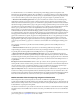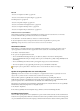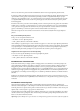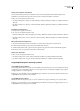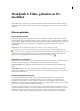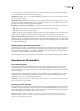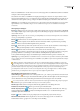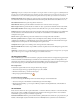Operation Manual
ADOBE READER 8
Handboek
116
Opmerking: welke opties verschijnen in het menu Opties en de volgorde waarin ze worden weergegeven, is afhankelijk van het
feit of het geselecteerde 3D-model bestaat uit één onderdeel of meerdere onderdelen. Een groot gedeelte van deze opties is ook
beschikbaar als u met de rechtermuisknop klikt of Ctrl ingedrukt houdt terwijl u klikt op een onderdeel in het 3D-model.
Modelweergavemodus Hiermee wijzigt u de weergave van het oppervlak van het gehele 3D-model op basis van de optie
die u kiest in het submenu: Transparant kader, Ononderbroken, Transparant, Ononderbroken draadframe enzovoort.
Alle onderdelen tonen Hiermee geeft u het gehele 3D-model weer.
Alleen informatie Hiermee geeft u alle zichtbare onderdelen weer en centreert u deze in de weergave.
Kader weergeven Hiermee geeft u het kader weer dat het 3D-object of geselecteerde onderdelen van het model omsluit.
Kleur van kader instellen Hiermee wijzigt u de kleur van het kader. Kies deze optie, selecteer een kleur en klik op OK.
Verbergen Hiermee wordt het model weergegeven zonder dat de geselecteerde onderdelen worden getoond. U kunt in het
bovenste deelvenster van de Modelstructuur ook selectievakjes in- en uitschakelen om verschillende onderdelen te
verbergen en weer te geven.
Isoleren Hiermee geeft u alleen het geselecteerde onderdeel weer en verbergt u alle andere onderdelen.
Inzoomen op onderdeel Hiermee verplaatst u het focusmiddelpunt van het volledige 3D-model naar de geselecteerde
onderdelen. Deze instelling is vooral handig bij het roteren van het onderdeel, omdat u het onderdeel dan om het eigen
middelpunt kunt roteren in plaats van om het middelpunt van het gehele model.
Transparant Hiermee geeft u een doorzichtige versie van het geselecteerde onderdeel weer.
Exporteren als XML Hiermee maakt u een apart XML-bestand van de gehele structuur of het huidige knooppunt van het
3D-model.
Opmerking: als het 3D-model zo is gemaakt dat PMI (Product Manufacturing Information) werd opgenomen, zijn mogelijk
opties voor het weergeven en verbergen van de PMI-gegevens beschikbaar in dit menu.
3D-weergaven instellen
Met de standaardweergave van een 3D-model kunt u op elk gewenst moment snel naar een beginpunt teruggaan terwijl u
met het model werkt. Een standaardweergave verschilt van een voorbeeldweergave, waarmee wordt bepaald wat u ziet
wanneer het 3D-model niet is geactiveerd. De lijst met alle beschikbare weergaven van het 3D-model wordt weergegeven
in het menu Weergaven op de 3D-werkbalk en in het deelvenster Weergave van de Modelstructuur.
Een weergave tonen
❖
Gebruik de volgende methoden om de weergave indien nodig te wijzigen:
• Selecteer de weergave in het pop-upmenu Weergaven op de 3D-werkbalk.
• Klik in de modelstructuur op de naam van de weergave.
• Klik op het pictogram Standaardweergave .
De standaardweergave wijzigen
❖
Voer een van de volgende handelingen uit in het deelvenster Weergave van de Modelstructuur:
• Selecteer een weergave en kies Instellen als standaardweergave in het menu Opties.
• Klik met de rechtermuisknop op een weergave of klik erop terwijl u Control ingedrukt houdt, en kies Instellen als
standaardweergave.
3D-voorkeuren
In het venster Voorkeuren 3D, dat u opent met Bewerken > Voorkeuren (Windows) of Reader > Voorkeuren (Mac OS),
kunt u bepalen of de 3D-werkbalk en de Modelstructuur standaard worden weergegeven. U kunt ook een standaard
rendermethode opgeven en bepalen of animaties toegestaan zijn.
Gewenste rendermethode Hiermee geeft u de rendermethode op. Omdat dit zowel van invloed is op de prestaties als op de
kwaliteit, is het belangrijk de juiste rendermethode te kiezen. Afhankelijk van uw systeem kunt u de rendermethode